목차
스마트폰 보급 시대에 동영상 촬영을 시시때때로 하게 됩니다. 촬영된 영상을 회사 업무 시 보고자료로 활용하거나, 블로그에 업로드를 하기 위해서는 용량도 줄여야 하고 필요한 부분만 잘라서 사용하는 것이 좋습니다. 동영상 편집 프로그램 중 완전 무료로 사용할 수 있는 오픈샷 비디오 에디터에 대해 정리해 드립니다.
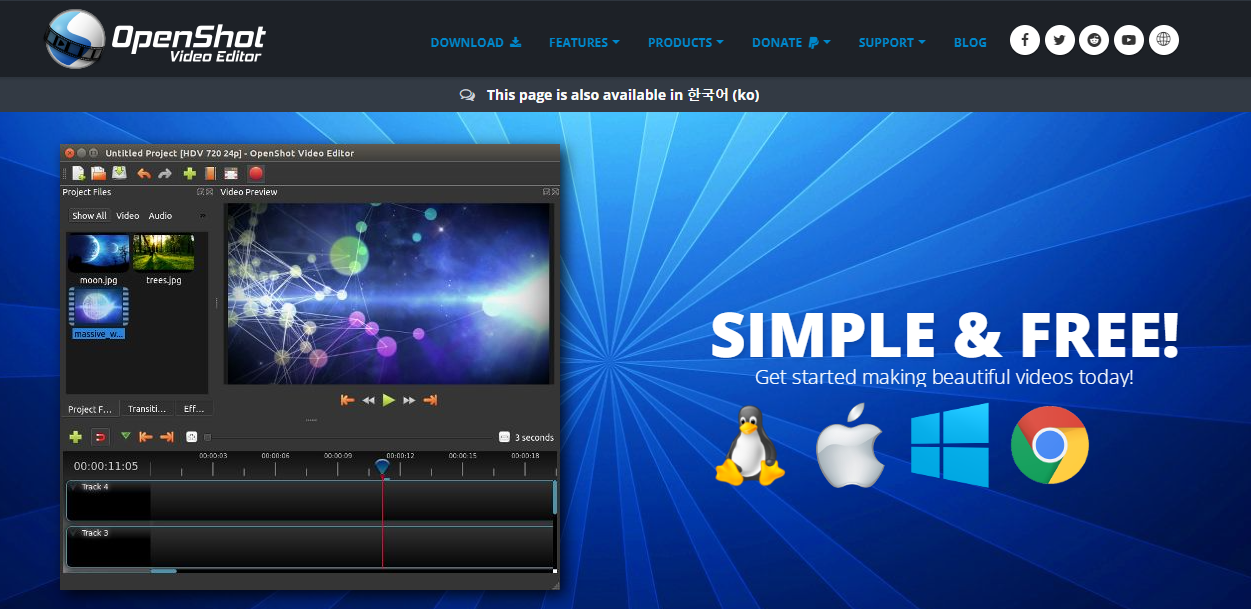
오픈샷 비디오 에디터(Openshot video editor)란?
오픈샷은 파이썬, Pyqt5, C++ 기반으로 만들어진 프로그램으로 윈도우, 맥, 리눅스 등 다수의 OS를 지원하는 크로스 플랫폼 비디오 편집기입니다.
오픈샷 비디오 에디터 프로그램은 완전 무료로 사용이 가능하며, 초보자들이 쉽게 사용할 수 있는 인터페이스를 제공하고 있습니다. 사용이 쉽다고 해서 기능이 적은 것은 아닙니다.
해당 프로그램을 실행하는 파일을 업로드하는 부분과 영상을 재생시켜 주는 창이 보이며 기본적으로 5개의 트랙(Track)을 제공하고 있습니다. 이 트랙을 이용하여 여러 개의 동영상을 편집할 수 있습니다.
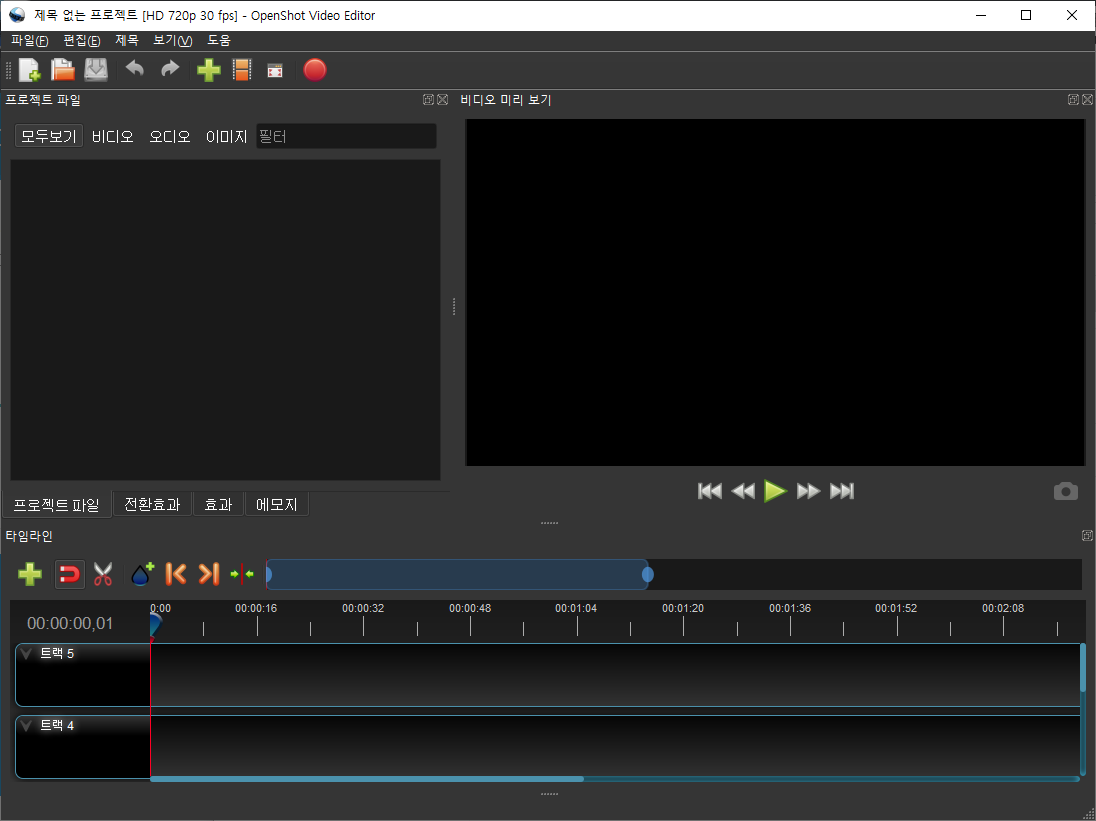
영상의 연결뿐 아니라 영상의 전환이나 영상의 구간별 재생 속도 변화까지 가능합니다. 특히, 회사 보고 자료에 영상을 삽입하고 싶을 때 영상을 자르고 영상의 용량을 줄이는 용도로 잘 사용할 수 있습니다.
오픈삿 비디오 에디터 설치 방법
구글에서 'openshot'을 검색하면 아래와 같은 '스폰서'가 붙은 링크가 맨 위에 검색됩니다. 물론 해당 링크로 들어가서 또다시 openshot 다운로드 홈페이지로 이동해도 괜찮습니다.
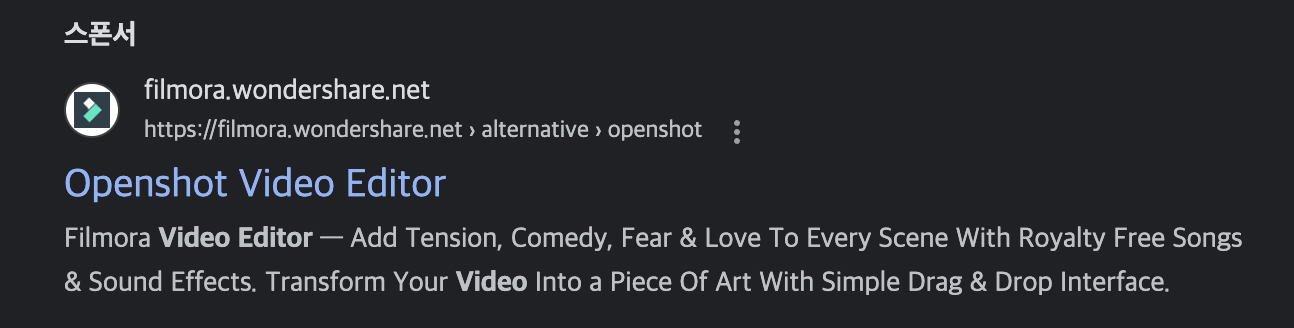
오픈샷 홈페이지에 바로 접속하기 위해서는 아래 링크를 클릭해서 들어가시면 됩니다. 금일 기준으로(2024.03.31) 3.1.1 버전이 최신이네요. 각자의 OS에 맞는 설치 파일을 다운로드하여 사용하세요.
OpenShot Video Editor | Free, Open, and Award-Winning Video Editor for Linux, Mac, and Windows!
www.openshot.org
오픈샷 사용 방법
오픈샷 설치 후 처음 실행하게 되면 주요 기능에 대한 튜토리얼이 간단하게 나옵니다. 프로그램 내 주요 부분에 대한 설명을 잠깐 확인할 수 있습니다.
프로그램 사용이 너무도 직관적이기 때문에 이전에 한 번이라도 다른 동영상 프로그램을 사용했던 분들이라면 별도의 사용법이 없더라도 금방 프로그램에 적응할 수 있을 겁니다.
오픈샷 홈페이지에 사용자 매뉴얼도 제공하고 있습니다. 아래 파일은 오픈샷 사용자 매뉴얼입니다.
오픈샷 실행 시 에러 해결 방안
처음 오픈샷을 설치할 때의 OS가 맥북이었습니다. 그때는 문제없이 잘 설치하고 잘 사용했습니다. 최근 회사에서 사용할 일이 있어 회사 노트북에 오픈샷을 설치했습니다. OS는 'Window'였습니다. 그때 발생한 에러가 아래와 같습니다. 해당 에러가 발생되면 오픈샷은 실행이 되지 않은 채 종료됩니다.
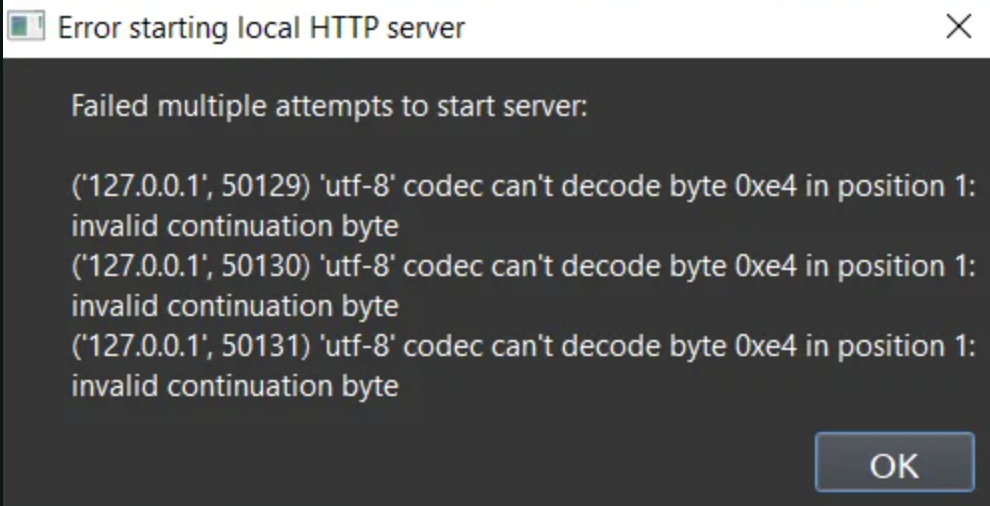
처음 마주친 에너 내용에서 'utf-8' codec이 보여서 윈도우 프로그램 내 코덱 지원의 문제로 파악하여 코덱설치에 열을 올렸었습니다. 인터넷 검색도 엄청 한 것 같습니다.
오픈샷 프로그램 실행 시 발생한 문제는 '127.0.0.1'이란 IP 주소에 있었습니다. 프로그램이 초기 실행을 할 때 로컬 호스트에 접근을 해야 하는데 컴퓨터가 해당 아이피를 사용하고 있는 경우라면 충돌이 발생하기 때문입니다. 오픈샷 프로그램에서 저 아이피 주소를 변경해 주면 에러 발생을 해결할 수 있습니다.
초기에 언급했듯이 오픈샷은 파이썬 프로그래밍 언어 기반으로 만들어졌습니다. 윈도우에서 아래 경로로 접근하여 'thumbnail.py'파일을 찾아주세요.(윈도우 기준으로 해당 에러를 설명하고 있습니다.)
C:\Program Files\OpenShot Video Editor\classes
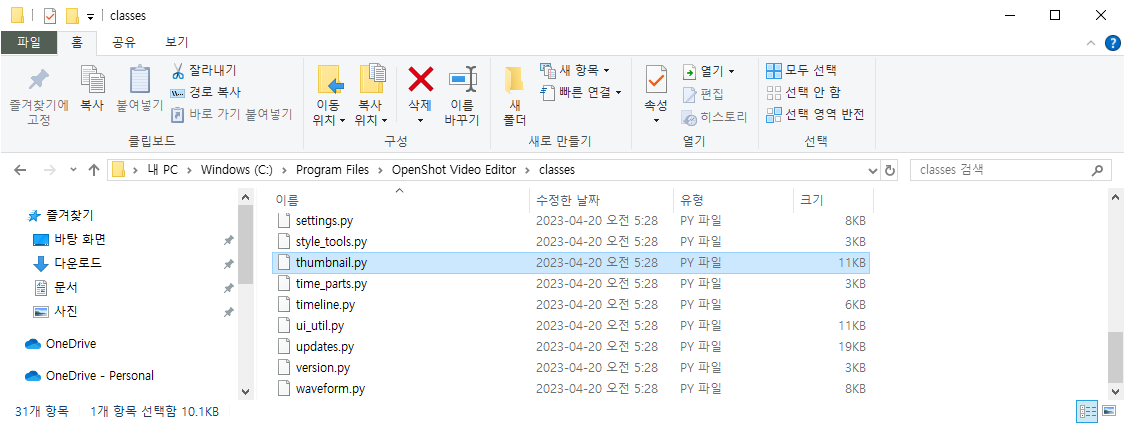
'thumbnail.py'파일을 메모장으로 오픈해 주세요. vscode와 같은 별도의 에디터 프로그램으로 열어도 괜찮습니다. 파일을 열었으면 다음의 문구를 찾아주세요.
self.server.address = ('127.0.0.1', initial_port + attempt)
프로그램 초기 개발 시 '127.0.0.1'을 서버 주소로 설정한 것 같습니다. 하지만, 내 컴퓨터가 이 아이피를 사용하고 있다면 충돌이 나겠죠? 아이피 주소를 '127.0.0.2'와 같이 변경한 후 저장을 합니다. 이제 아무런 에러 없이 프로그램이 실행될 겁니다.
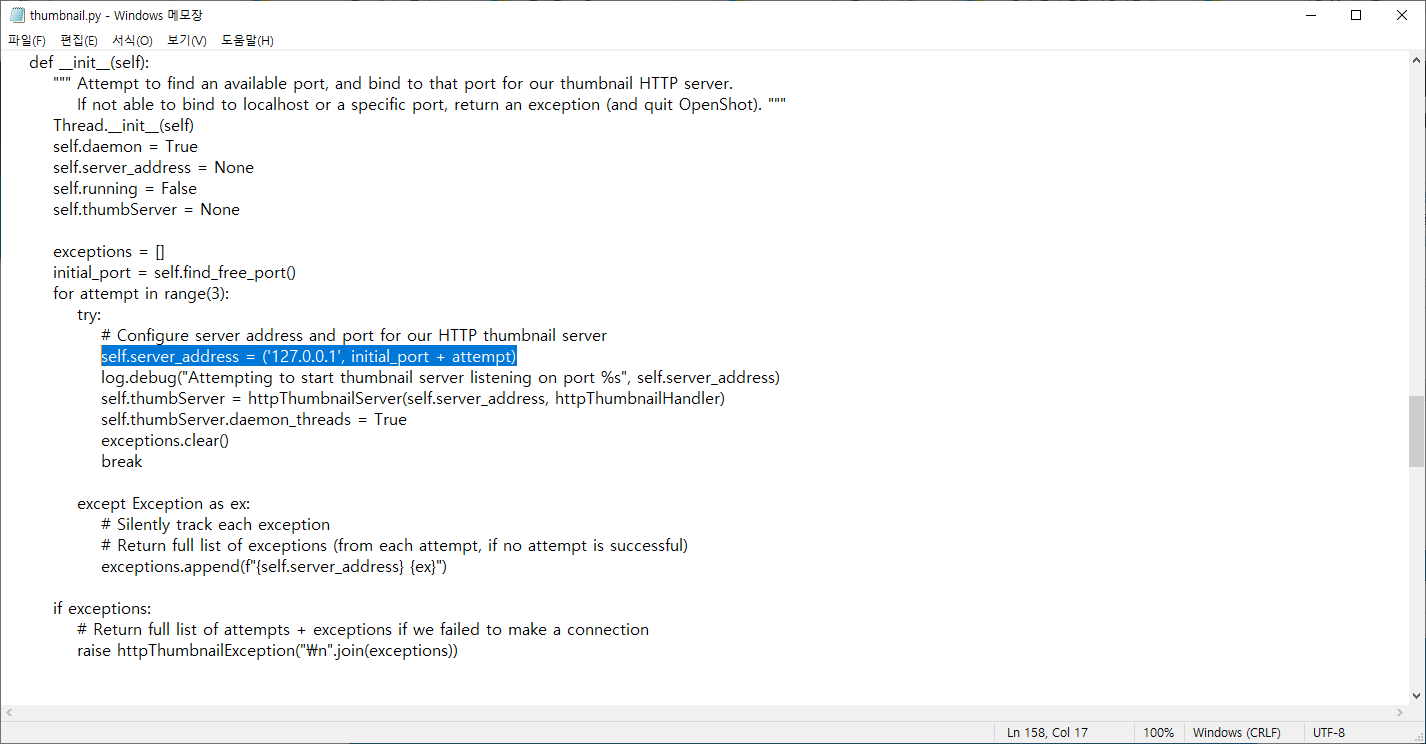
마치며
지금까지 무료 동영상 편집 프로그램인 오픈샷 비디오 에디터에 대해 설명해 봤습니다. 회사에서 보고서를 만들었는데 용량이 100Mb와 같은 PPT를 보는 경우가 종종 있습니다. 스마트폰의 해상도가 좋아지다 보니 영상의 크기도 커지기 때문입니다. 오픈샷 프로그램으로 필요한 부분만 잘라서 사용하고, 저장 시 용량을 최소화하면 보고자료의 용량도 그만큼 줄어들 겁니다.


